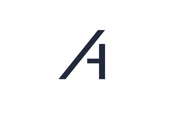Für Anbindung eines Amperecloud Datenlogger lesen sie folgenden Artikel:
Verwaltung & Anbindung von Amperecloud Log Datenloggern![]()
Für FTP Weiterleitung lesen Sie folgende Artikel:
FTP-Weiterleitung für Amperecloud Log Datenlogger einrichten![]()
FTP-Weiterleitung für per FTP-Push angebundene Datenlogger einrichten![]()
Voraussetzungen
Falls Sie noch keine Anlage erstellt haben finden Sie hier einen Leitfaden: Erstellen einer Anlage in Platform![]()
Falls Sie noch keine Datenlogger im Digitalen Zwilling Angelegt haben finden Sie Hier einen Leitfaden: Digitalen Zwilling mit Informationen bestücken![]()
1. FTP-Datenlogger hinzufügen und konfigurieren
Schritte:
1.1 Navigieren Sie zum Reiter „FTP-Datenlogger“

- Klicken Sie auf „Datenlogger hinzufügen“

1.2 FTP Datenlogger Hinzufügen:

-
Datenlogger Benennen:
Verwenden Sie den gleichen Namen, der im Digitalen Zwilling für den Logger verwendet wird.
Empfohlene Namenskonvention:
Anlagenname + Datenloggermodell + NummerWählen Sie unter verknüpfte Anlage den gleichnamigen Logger im Digitalen Zwillings aus
-
Logger-Typ auswählen:
Wählen Sie den richtigen Datenlogger-Typ aus dem Dropdown-Menü aus.
-
Sonderfall – Unbekannter Datenlogger-Typ:
Wenn der Datenlogger-typ nicht vorhanden ist, setzen Sie diesen vorübergehend auf „Unknown“ und setzen Sie sich mit ihrem Ansprechpartner in Verbindung damit dieser implementiert wird.
-
FTP-Weiterleitung aktivieren:
Aktivieren Sie die Option zur FTP-Weiterleitung, damit Daten zum Aktuellen Monitoring Portal zurückgeschickt werden können. Eine Detaillierte Anleitung finden Sie hier: FTP-Weiterleitung aktivieren

-
Speichern
→ Nach dem Speichern erscheint der neue FTP-Push in der Übersicht. Dort Lassen Sich FTP-Benutzername, FTP-Kennwort und FTP Server entnehmen.

2. Validierung der Datenübertragung
Im folgenden Wird beschrieben wie Sie sicherstellen das der Datenlogger Daten hochlädt die von der Platform gelesen werden können.
2.1 Navigation
-
Öffnen Sie den Reiter „Data Studio“. Das Data Studio hilft aus den Datenspuren den Digitalen Zwilling der Anlage zu bauen.

-
Anlage auswählen:
→ Nutzen Sie das Dropdown-Menü oben, um die entsprechende Anlage auszuwählen.

-
Zuweisungsregel erstellen:
- Klicken Sie auf „Zuweisungsregel hinzufügen“

2.2 Zuweisungsregel Erstellen
-
Quelle: Wählen Sie den hinzugefügten Datenlogger der Anlage aus.

-
Hinweis: Sie können Anlage und Gerätetype filtern oder in der Suchleiste direkt nach dem gewünschten Gerät suchen.
Markieren Sie die Box neben dem gewünschten Datenlogger , klicken sie anschließend auf Ausgewählte Hinzufügen und abschließend auf Schließen.

-
Rohdaten einsehen:
→ Alle verfügbaren Rohdatenströme des Datenloggers werden aufgelistet.

Sollte Dies der Fall sein ist die Datenübertragung damit validiert.
Erweiterte Informationen zur SFTP-Integration
Bei der Anbindung eines Fremdloggers unterstützt die Amperecloud Platform auch SFTP, um eine sichere Datenübertragung zu ermöglichen. Hier sind die notwendigen Einstellungen:
- Server:
sftp-datalogger.ampere.cloud - Port: 22
Bei der Konfiguration eines Meteocontrol Blue'log muss beim SFTP-Push im Pfad noch der Benutzername ergänzt werden:
- Pfad:
/home/Benutzername-des-FTP-Datenloggers
Nach dem Verzeichnis /home/ muss der jeweilige Benutzername des FTP-Datenloggers aus der Platform hinzugefügt werden (ohne Klammern oder Leerzeichen).
Die Zugangsdaten wie Benutzername und Passwort bleiben die gleichen wie bei der FTP-Konfiguration.
- Der FTP-Push ermöglicht es dem Fremdlogger, automatisch Daten auf den angegebenen FTP-Server hochzuladen, von wo aus sie in Amperecloud Platform verarbeitet werden können.
- Bitte beachten Sie, dass bestimmte Funktionen der Amperecloud Platform möglicherweise nur mit dem Amperecloud Log vollständig kompatibel sind. Für erweiterte Funktionen wie Direktvermarktung und Blindleistungssteuerung müssen entsprechende Einstellungen direkt am Fremdlogger vorgenommen werden.
Weitere Hilfe benötigt?
Falls Sie weitere Unterstützung benötigen, stehen Ihnen folgende Möglichkeiten zur Verfügung:
Kontaktieren Sie den Support:
- E-Mail: Senden Sie eine E-Mail an support@amperecloud.com und geben Sie Details zu Ihrem Problem an.
- Formular ausfüllen: Füllen Sie unser Online-Support-Formular aus. Geben Sie dort bitte alle relevanten Informationen zu Ihrem Anliegen an, und unser Team wird sich schnellstmöglich bei Ihnen melden.
Teilen Sie Ihr Feedback
Falls dieser Artikel Ihre Bedürfnisse nicht erfüllt hat oder Sie Vorschläge zur Verbesserung haben, lassen Sie es uns bitte wissen, indem Sie uns Feedback geben. Ihr Input hilft uns dabei, unsere Ressourcen und unseren Support zu verbessern.